
こんにちは、ウインタブ(@WTab8)です。今回はタブレットの内蔵ストレージについて書きます。2013年にブームを巻き起こした8インチWindowsタブレットはストレージ64GBで価格も4万円台後半くらいから、というものが多かったのですが、2014年モデルでは価格が2万円台から3万円台と買いやすくなった一方、非常に多くの製品で「そもそも32GBのモデルしか設定されていない」状況となりました。中には16GBというモデルも散見されます。
タブレットを購入したあとでCPUの変更、RAMの増設、内蔵ストレージの拡張といったハードウェアのカスタマイズは事実上不可能です。なので、内蔵ストレージについても、当初購入した状態で使いこなしていく必要があります。
デスクトップPCやノートPCの場合、最近のモデルだとストレージは500GBのハードディスク、とかが普通で、趣味や仕事で動画を撮りまくったりしない限りストレージを節約しようという気にはなりませんし、実際ストレージが足りないという経験をする人は決して多くはないと思います。
でもタブレットを買って、使えるストレージ容量が少ない状況に直面すると、64GBでも決して十分とはいえず、32GBだと多少不自由を感じます。私の経験上、32GBでもしっかり使いこなせることは間違いありませんが、それなりの心がけが必要になります。また、16GBモデルは明らかにパワーユーザー向けの製品だといえ、普通の人にはあまりおすすめできません。
では、タブレットなどストレージ容量の小さいマシンをうまく使っていくための注意事項を説明していきます。
1.個人データはクラウドかmicroSDに保存

個人のデータ、具体的にはOfficeのドキュメント、カメラで撮影した画像や動画などはすべてクラウドストレージに保存するよう習慣づけましょう。Officeのファイルは数十KBからせいぜい数MBくらいなので、1つのファイルがストレージを圧迫するというわけではないのですが、ちりも積もれば山、です。
クラウドストレージにはOneDriveをはじめ、GoogleDrive、Dropbox、BOXなどがありますが、自分が使いやすければどれでも構いません。私はOffice365 soloの契約がある関係でOneDriveを使っています。これらのクラウドストレージはタブレットのカメラロールを自動的にバックアップしてくれる機能などもあり、内蔵ストレージの節約に役立ちます。
Windowsの小ネタ - タブレットでどう活用する?無料でも使えるクラウド・ストレージまとめ(1)
Windowsの小ネタ - タブレットでどう活用する?無料でも使えるクラウド・ストレージまとめ(2)
クラウド・ストレージのほか、もちろんmicroSDも活用できますね。最近タブレットを購入した人の中にはまだmicroSDを買っていない、という人もいるんじゃないでしょうか?緊急性はなくともWindowsタブレットには必須といえる周辺機器なので、この機会に32GBくらいのを購入しておくことをおすすめします。また、microSDを使うと、ドキュメントフォルダやピクチャフォルダの保存先をmicroSDに指定することができます。
Windows8の小ネタ-ファイルの保存場所を変更してCドライブを節約する
Windowsの小ネタ - 超簡単に音楽、画像、ビデオの保存場所をmicroSDに変更する方法
2.ストアアプリは内蔵ストレージにしかインストールできない
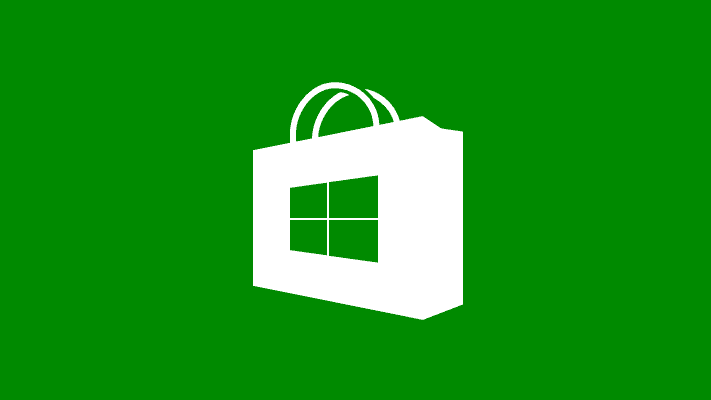
タブレットの有効活用に欠かせないWindowsストアアプリは内蔵ストレージにしかインストールできません。実はこれがタブレットのストレージ不足の最も大きな要因となります。ストアアプリでもユーティリティ系のものは比較的アプリのサイズが小さいのですが、ゲーム系は大容量のものが少なくなく、1GBを越える大作も珍しくありません。こういうゲーム系のアプリをいくつかインストールしてしまったら、それだけで容量不足になってしまいます。
せっかく買ったタブレットでゲームを楽しむというのはいいことだと思いますが、現在ハマっているゲームをいくつか残して、遊ばなくなったゲームは割りきってこまめにアンインストールする、ということは念頭に置いておかなくてはなりません。
Windowsストアの仕組み上、Microsoftアカウントを使ってアプリをダウンロードすると、その履歴がストアに残され、たとえ有料のアプリであってもインストール・アンインストールを何度も繰り返して問題ありません。記事の本題から脱線しますけど、購入したアプリは複数のPCやタブレットにほぼ無制限(規約上は81台まで可)にインストールすることもできます。アンインストールによって履歴など個人データがなくなってしまう場合はありますが、金銭的な負担は発生しません。
3.ストレージの掃除

内蔵ストレージの容量は、特に自覚していないのに減ってしまうことがあります。これはインターネット一時ファイルやブラウザのキャッシュ、Windowsアップデートの際に追加されるシステムファイルなどが要因となっています。
これら自覚なしに増えてしまうデータ類の多くは必ずしも必要なものばかりではなく、すみやかに削除してしまっていいものも多く含まれます。なので、定期的にクリーンアップしておきましょう。
クリーンアップはWindowsに付属するシステムツールである「ディスククリーンアップ」やデスクトップソフトウェア「CCleaner」などで簡単にできます。ディスククリーンアップのほうはWindowsアップデートの際にストレージに残される不要ファイルなどシステムファイルのクリーンアップに効果が高く、CCleanerのほうはブラウザのキャッシュやクッキーなどの削除、またブラウザ以外のソフトウェアの履歴の削除などに強いと言えます。
CCleaner-デスクトップでおなじみのお掃除ソフトはタブレットの強い味方!
「ディスククリーンアップ」はWindowsについている機能なので新たなインストールは不要です。
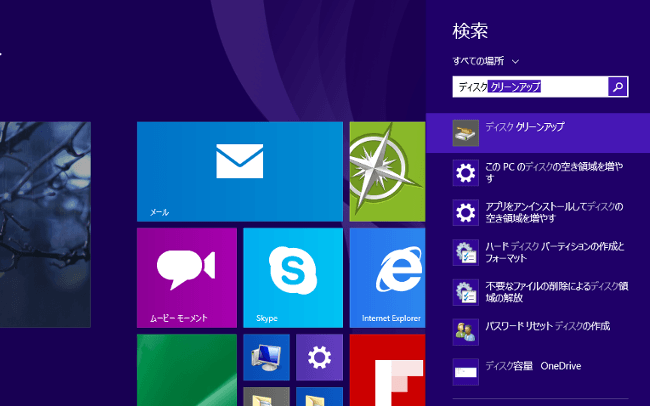
チャーム(画面右端から左にスワイプ)を出して検索(虫眼鏡のマーク)を選択し、「ディスク」と入力すると上の画像のようにディスククリーンアップが表示されます。
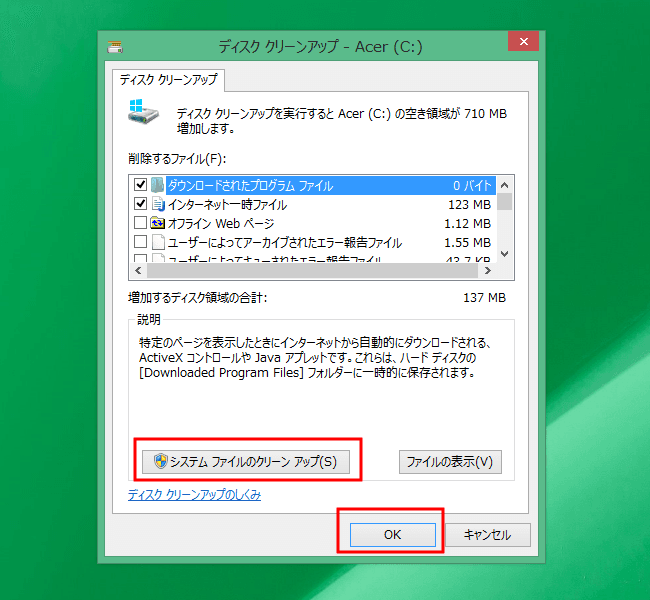
しばらく待ってると上の画像のように操作画面が出ます。ここで左下の「システムファイルのクリーンアップ」を押します。そうするとまたしばらく待たないといけないのですが、過去にWindowsアップデートの際に使われた更新ファイルなどで不要になったものが削除されます。
これらのソフトウェアを初めて使うと、1GB以上の空き容量が作れてしまうこともあります。定期的にクリーンアップするだけでも100MB以上の「掃除」ができてしまうことも多いので、ぜひ試してみてください。
4.仮想ハードディスクを使ってみる
内蔵ストレージが16GBというタブレットもあります。このような機種は新品の状態でストレージの空き容量が5GB程度しかありません。従って、かなり窮屈な使い方を強いられます。基本的に対処できる方法は上記の1と2なのですが、それでも早晩悲鳴を上げることになりそうです。Windowsストアアプリのインストール先としては使えませんが、ソフトウェアのインストールを円滑にする方法として「仮想ハードディスク」というものがあります。
これを使うとインストール先を指定できるソフトウェアのほとんどは内蔵ストレージではなく、「ハードディスクに見立てたSDカード」にインストールすることが可能です。こちらのサイトに非常にわかりやすい設定方法がありますので、参考にしてみてください。
microSDに仮想HDDを作成してマウント:ドスパラ デジノスタブレット [Diginnos DG-D08IWB]製品ページ
※このページの真ん中よりやや上付近にわかりやすい説明が記載されています。
私はストレージ32GBのVivoTab Note 8をもう1年近く使っています。その中で空き容量が1GBを切って動作が不安定になってしまった経験もありますし、「まだ遊びたいのに…」と泣く泣くゲームアプリをアンインストールした経験もあります。それでも致命的な問題が発生したことはありません。言い換えると多少困ることはあってもおおむね快適に使えています。
まあ、慣れてしまうとそれほど悲壮な覚悟はいらないのですが、まだ使うかもしれないソフトウェアを削除しなくてはならない、という経験はあまりしたことがない人が多いと思うので、最初は少し不満に感じるかもしれませんね。でも、日頃からストレージの整理整頓をしておくというのは決して悪いことじゃないと思いますよ!




コメント